在这个短视频时代,使用视频做传播宣传已然是一种趋势,这也是多数企业的常用手段。想要做好视频也不是一件容易的事情,比如企业宣传视频片头片尾制作就讲究小技巧的。
今天小编就给大家分享干货,下面几个步骤做出来的片头片尾简单又炫酷,一起学起来吧。
使用工具:万彩特效大师
这是一款集剪辑特效于一体的视频制作工具,操作比爱剪辑、会声会影等软件更简单,新手小白短时间内能快速上手并做出AE级特效视频。
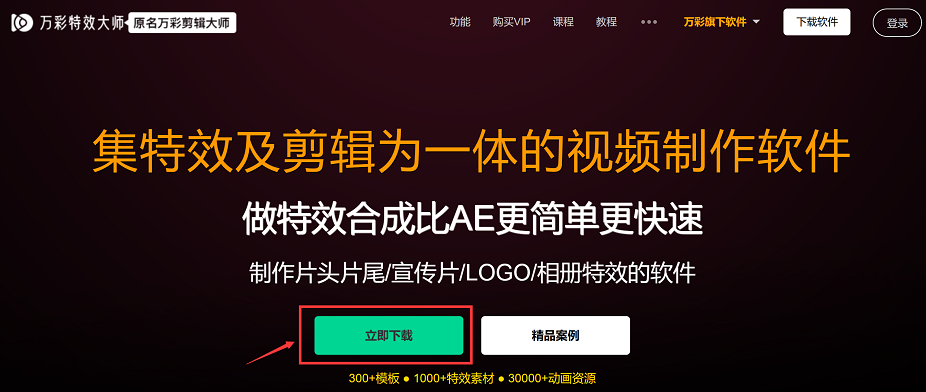
使用万彩特效大师制作企业宣传视频片头片尾,可以通过以下两种方式。
(一)使用模板
软件自带海量模板,包含国潮、水墨、节日、企业宣传、LOGO开场、片头片尾等各类主题,每一分类的数量非常之多,还是免费使用的。
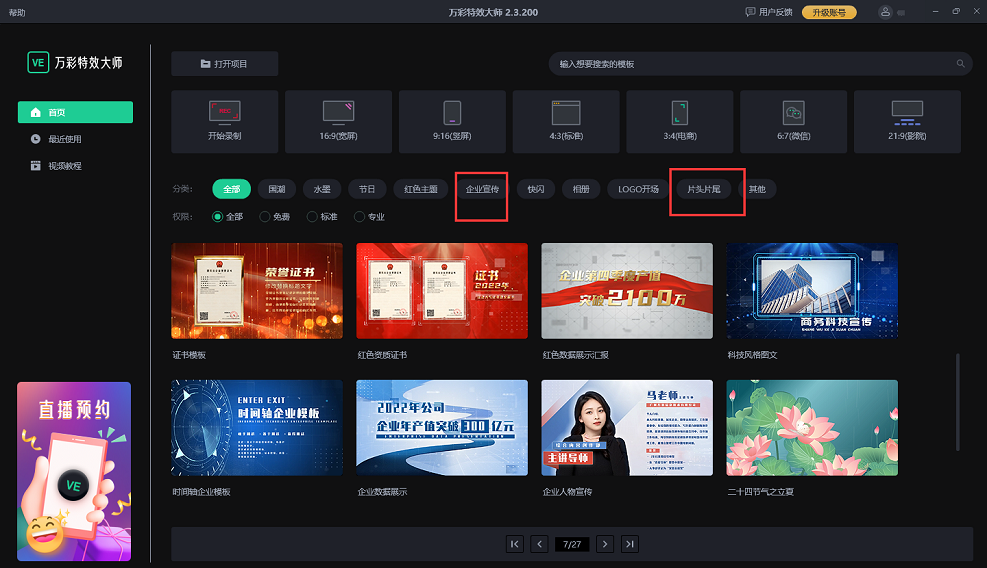
选择到合适的模板后,打开修改里面的设计元素,比如替换文字、图片成自己的内容,按想法更改原有的设计样式也是可以的,软件中有大量的素材资源,使用起来很便捷。
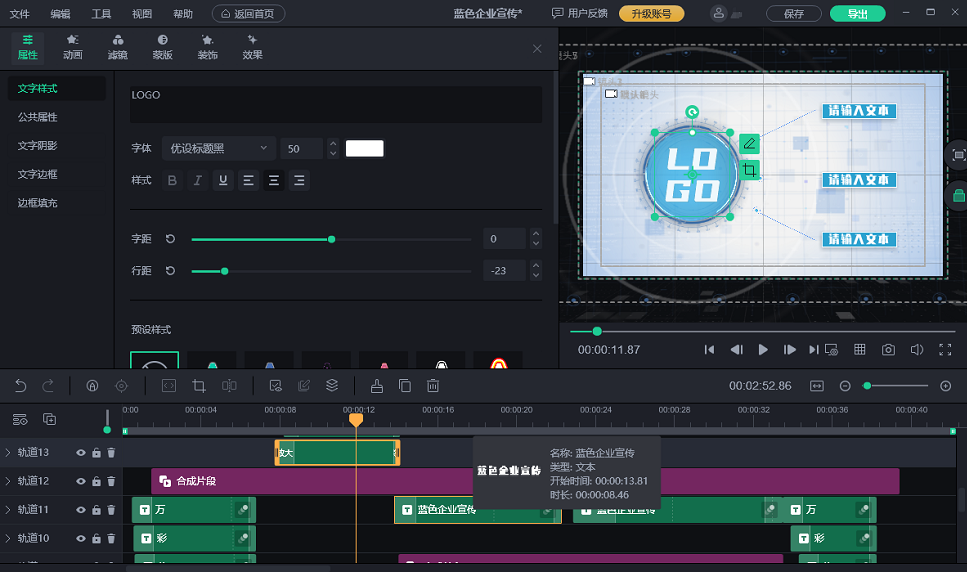
轻松快速创建高质量片头片尾:
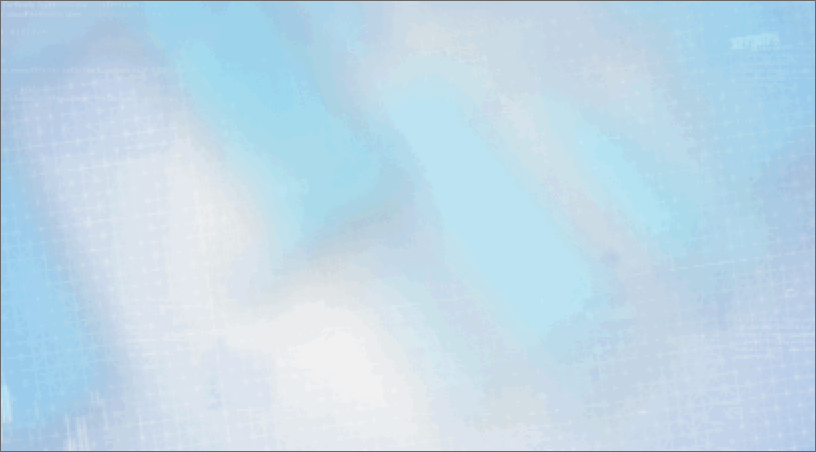
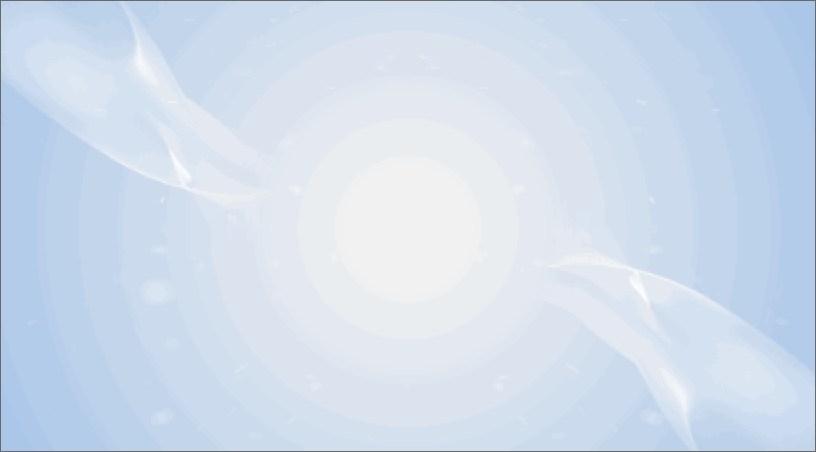
(二)自定义创建
利用软件强大的功能和素材资源,我们也能快速制作出炫酷的效果作品。
在这里小编做个片头效果来演示:
1. 新建空白项目
万彩特效大师支持创建多种视频比例的工程文件,直接选择点击任一比例。

2. 设置背景
进入编辑页面,在“背景”选项中,包括有蓝色科技、水墨古风、动态粒子、节日等多种主题,小编选了个[数字地图]动态背景,视觉效果炫目。
应用操作也简易,点击绿色箭头先下载,再拖动到时间轴上即添加到视频中。
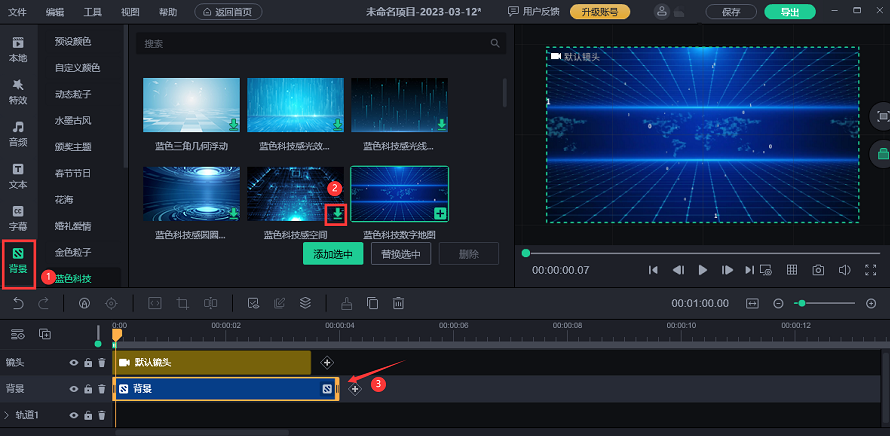
3. 添加文本
点击“文本”,内置多款特效文字、3D文字、动态文本等供选择,双击对应样式在弹出的字体编辑框中,打上文字内容保存并应用,进一步调节它的大小和位置。
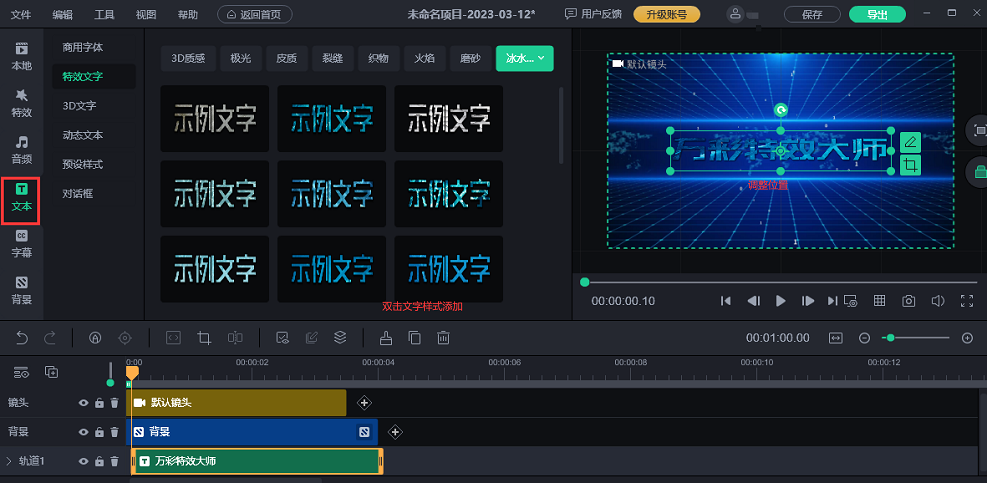
4. 添加特效效果
万彩特效大师中的特效素材资源实在是丰富,包括独立元素、特效动画、前景叠加、转场动画等等,一键应用轻松制作炫酷片头。
小编这里添加了元素入场效果,对文本设定了水纹动画和烟雾装饰。
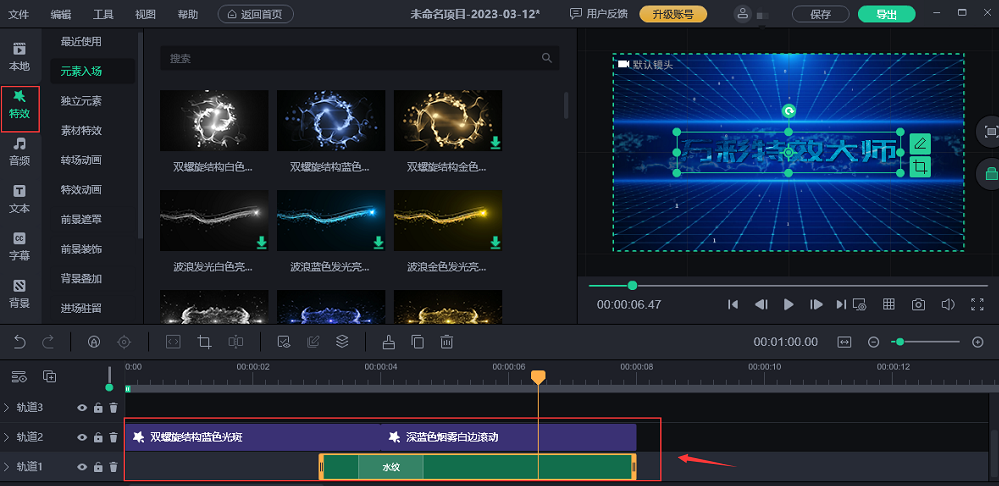
简单四步,利用软件自带的资源,一个效果就做好了,是不是还不错呢。

此外我们还可以使用它的音频资源,为整体信息做补充。万彩特效大师提供有强调/特效/氛围/人声/动物...多类型的音效,均可直接使用,给观众带来更好的视听体验,也节省了找素材的时间精力。
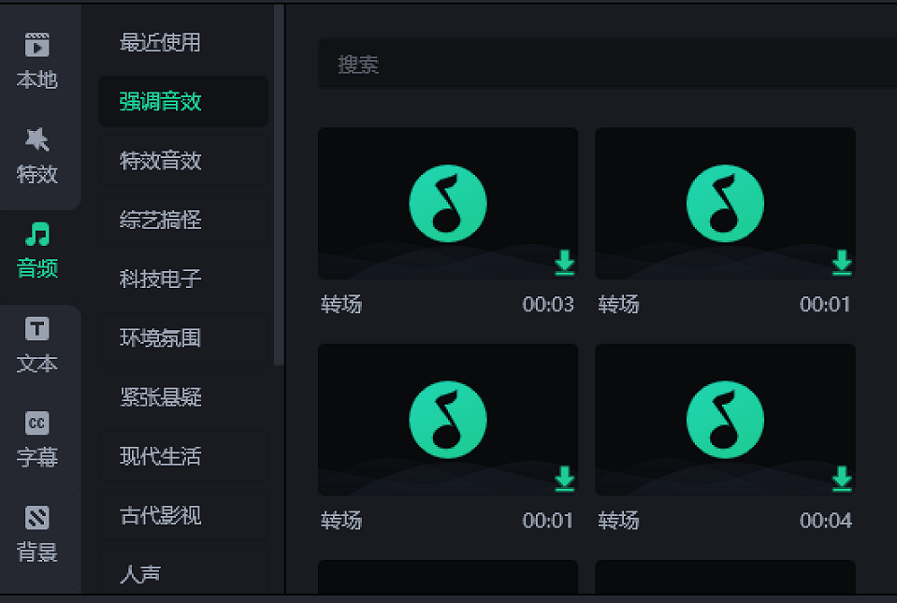
以上就是对万彩特效大师相关功能的介绍和使用技巧,掌握万彩特效大师,视频制作没烦恼,相信你也可以轻松制作炫酷企业宣传视频片头片尾,赶快试一试吧!
官方也提供了详细的新手帮助手册,想学习的朋友可以去看看,希望今天的分享内容对大家有所帮助。
万彩特效大师官方下载地址:https://www.animiz.cn/videoclipmaster/download/
